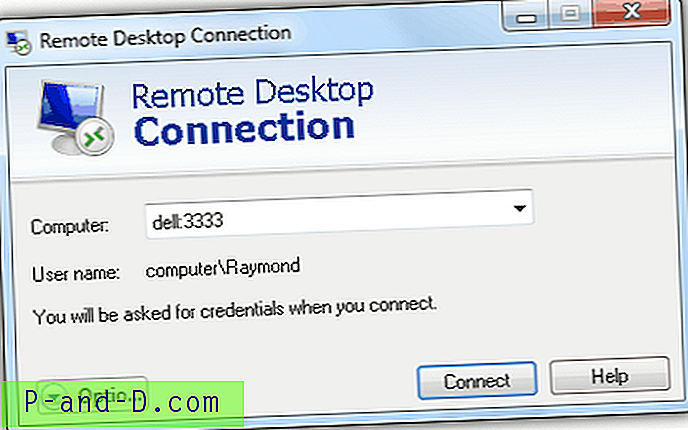Der er mange software i dag såsom VNC, TeamViewer, CrossLoop og osv., Der gør det muligt at styre en computer eksternt via LAN eller internet uden meget besvær. Selvom nogle af tredjepartssoftware til fjernbetjening er meget kraftfulde, er en af de mest anvendte software stadig den gratis Remote Desktop Connection, der er indbygget i Windows siden XP. Alt hvad du skal gøre er at vælge en indstilling i fanen Fjernbetjening i Systemegenskaber, og enhver Windows-computer med en Remote Desktop Client kan oprette forbindelse til den, forudsat at de kender brugernavnet og adgangskoden til brugerkontoen. Dog er det kun Windows 7 Professional, Ultimate og Enterprise, der kan acceptere forbindelser fra Remote Desktop, mens resten er begrænset, selvom der er et RDP Patcher-værktøj, der kan omgå denne begrænsning.
For at aktivere Windows indbygget Remote Desktop i Windows 7 skal du højreklikke på Denne computer, vælge Egenskaber og klikke på Fjernindstillingerne. Vælg enten "Tillad forbindelser", og computeren begynder at lytte til forbindelser til fjernadgang på standardport 3389.

Det er muligt at ændre standardport 3333 til fjernskrivebord til andet portnummer. Dette er en bedre sikkerhedsforanstaltning, fordi det forhindrer nogen fra det lokale netværk eller internet, der direkte prøver at oprette forbindelse til dig ved hjælp af fjernskrivebord, selvom en portscanner stadig finder en lytter-server. Forbindelse til eksternt skrivebord opretter også som standard forbindelse til Windows ved hjælp af port 3389, og der er ingen muligheder, hvor du kan angive, hvilken port du vil bruge.
Dette er, hvordan du kan ændre lytteporten på dit fjernskrivebord og også hvordan du kan oprette forbindelse til et fjernskrivebord, der er på en anden port ved hjælp af Remote Desktop Connection. Selvom der ikke er nogen mulighed for at ændre porten, kan det let gøres ved at ændre en værdi i Windows-registreringsdatabasen. Den nemmeste måde at gøre dette på er at bruge et gratis og bærbart værktøj kaldet Remote Desktop Port Change oprettet af IntelliAdmin. Kør blot programmet som administrator, indtast dit foretrukne portnummer, der skal bruges, og klik på knappen Send. En genstart er påkrævet for at ændringen kan træde i kraft.
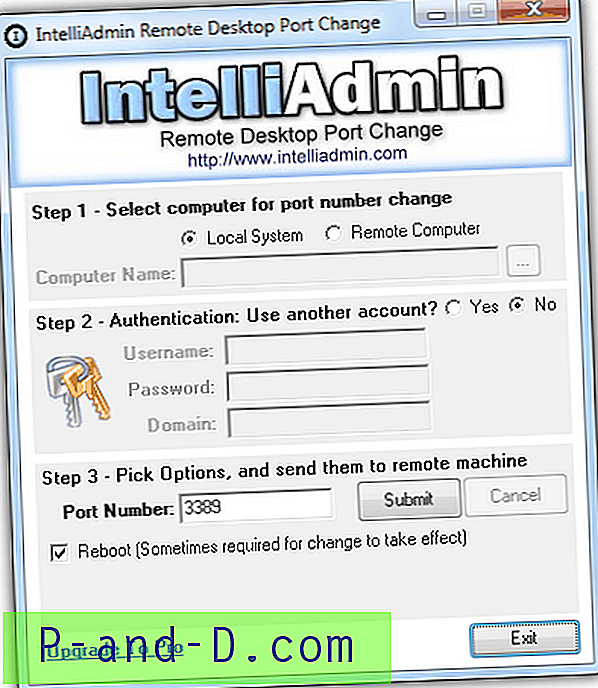
Vær opmærksom på, at dette program ikke læser de aktuelle indstillinger for portnummer fra registreringsdatabasen, og at det altid viser 3389 i boksen Portnummer.
Download ændring af fjernskrivebordsport
Hvis du vil ændre det manuelt fra registreringsdatabasen uden at bruge noget tredjepartsværktøj, er her instruktionerne.
1. Klik på Start-knappen, og skriv regedit i søgeprogrammerne og filbjælken, og tryk derefter på Enter.
2. Klik på Ja i vinduet Brugerkontokontrol.
3. Naviger til følgende registreringsdatabase sti:
HKEY_LOCAL_MACHINE \ System \ CurrentControlSet \ Control \ Terminal Server \ WinStations \ RDP-Tcp \
4. Dobbeltklik på PortNumber i højre rude, og vælg indstillingen Decimal fra basen.
5. Indtast det nye portnummer, du vil bruge, og klik derefter på OK-knappen.
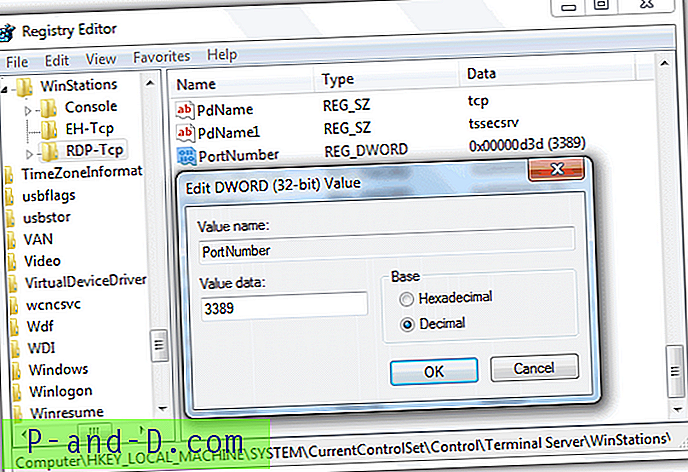
6. Luk Registreringseditor og genstart computeren.
Nu, hvor du har ændret lytteporten på Remote Desktop-serveren, bliver du også nødt til at oprette forbindelse til Remote Desktop for at oprette forbindelse til en anden port, da den som standard opretter forbindelse til 3389. Kør værktøjet til Remote Desktop Connection fra Start -> Alle Programmer -> Tilbehør -> Tilslutning til fjernskrivebord. Indtast computernavnet, hvis serveren er på Local Area Network (LAN) eller IP-adresse, hvis den er på internettet. For at oprette forbindelse til en anden port skal du indtaste et kolon og et portnummer efter computernavnet eller IP-adressen, eksempel "dell: 3333". Nedenstående billede forbinder et computernavn "dell" på port 3333.